Фігура ГІС Карта. яку ви можете знайти в палітрі Розмітка простору. дозволяє відображати і управляти ГІС (Географічна Інформаційна Система) в ваших моделях. Фігура ГІС Карта підтримує два типи карт:
Тайловая карта. Карта, яка завантажується в реальному часі з сайту постачальника, наприклад, з сервісу OpenStreetMap. Такі карти називаються тайловимі, оскільки складаються з тайлів (від англ. A tile - "плитка") - невеликих, як правило, квадратних зображень, непомітно з'єднаних один з одним.
Шейп-файли. Карта, що отримується з файлів, які називаються "шейп-файли" (шейп-файл складається з набору файлів форматів .shp. .shx і .dbf). Шейп-файл містить дані про точках, лініях і полігонах, які складають карту ГІС.
За допомогою фігури ГІС Карта Ви можете відображати будь-який з цих типів карт, а також обидва типи відразу як накладені один на одного шари. Також ви можете додавати на карту спеціальні елементи розмітки: точки, маршрути і регіони. При необхідності ви можете змінювати проекцію карти. У карті ГІС відображається тип проекції Меркатор.
При наявності активного доступу до мережі Інтернет на вашому комп'ютері, тайловий шар карти завантажиться автоматично, як тільки ви додасте фігуру ГІС Карта на діаграму типу агента, і ви зможете відразу ж почати нею користуватися.
Ви можете додати тільки одну фігуру ГІС Карта на діаграму агента. Коли ви додаєте карту на діаграму агента, ви задаєте тип простору для всіх агентів, які будуть жити в цьому середовищі (на діаграмі цього агента), як простір ГІС.
Щоб додати карту ГІС
- Перетягніть елемент ГІС Карта з секції ГІС палітри Розмітка простору на графічну діаграму.
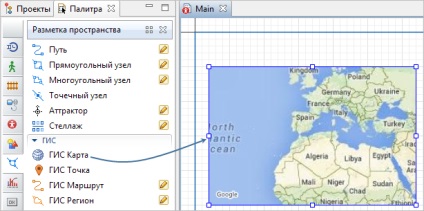
Ім'я - ім'я карти. Ім'я використовується для ідентифікації та доступу до картки з коду.
Виключити - Якщо опція вибрана, то карта буде виключена з моделі.
Відображається на верхньому рівні - Якщо опція вибрана, то карта буде видна на презентації типу агента, в який буде вкладено даний агент.
Видимість - Якщо опція вибрана, то фігура буде відображатися на презентації під час виконання моделі.
Відображати тайли - Ця опція включена за замовчуванням. Зніміть прапорець, якщо не хочете відображати тайли.
Постачальник тайлів - Тут ви можете вибрати постачальника тайлів з наданого списку постачальників: AnyLogic. OpenStreetMap classic. OpenStreetMap german. LandSat. або Cycle map. Як тільки ви виберете постачальника, карта автоматично оновиться і відобразить новий шар тайлів.
Маршрути - Тут ви можете вибрати опцію, згідно з якою будуть задаватися маршрути в карті ГІС. Ви можете вибрати одного з наданих постачальників під опцією Завантажуються з сервера OSM. В іншому випадку, ви можете використовувати опцію Зчитуються з файлу PBF. щоб створити маршрути зі свого файлу. Якщо ви виберете опцію Будуються по прямій. то маршрути будуть, відповідно, задаватися прямими лініями.
Сервер маршрутів - [Опція доступна, якщо Маршрути: Завантажуються з сервера OSM] ГІС Карта підтримує три сервера маршрутів: AnyLogic (рекомендується), YOURS і BRouter.
Вибирається маршрут - [Опція доступна, якщо Маршрути: Завантажуються з сервера OSM: YOURS або Зчитуються з файлу PBF] Виберіть, чи хочете ви отримати Найшвидший або Найкоротший маршрут.
Мережа доріг - [Опція доступна, якщо Маршрути: Завантажуються з сервера OSM] Виберіть бажану мережу для маршруту: Автомобільну. Велосипедну або пішохідну.
Алгоритм побудови маршрутів - [Опція доступна, якщо Маршрути: Зчитуються з файлу PBF] Виберіть бажаний алгоритм для побудови маршрутів: A *. bidirectional A *. Dijkstra. Dijkstra bidirectional. Dijkstra native bidirectional.
Завантажте граф маршрутів - [Опція доступна, якщо Маршрути: Зчитуються з файлу PBF] Клацніть цю кнопку, щоб відкрити вікно майстра створення графа маршрутів. Ви можете створити новий граф або завантажити існуючий з папки на своєму комп'ютері. Підтримуються такі типи файлів, як .pbf і .osm. Цей процес може зайняти якийсь час залежно від розміру файлу. Ви можете в такому випадку вибрати опцію Виконувати в фоновому режимі в діалоговому вікні створення графа маршрутів.
Якщо маршрут не знайдено - Тут ви можете вибрати, що має відбуватися в разі, якщо маршрут не може бути побудований, наприклад, якщо необхідний маршрут не був знайдений в базі онлайн-постачальника або в файлі, який ви використовуєте, що побудувати граф маршрутів. Виберіть опцію Будувати маршрут по прямій. якщо хочете, щоб модель продовжувала працювати в такому випадку, або виберіть варіант Відображати повідомлення про помилку. якщо хочете отримувати повідомлення, коли маршрут не був знайдений.
Тут можна задати область, в якій під час запуску моделі буде проводиться пошук заданих розташування об'єктів. За замовчуванням пошук проводиться в області, видимої на державну виконавчу службу карті при запуску моделі.
Зафіксувати кордону пошуку - дозволяє зафіксувати координати поточної видимої області ГІС карти та проводити пошук місць розташування в цих межах. Модель при цьому можна запускати з будь-якої іншої видимої областю. Якщо місце розташування не знайдено в заданих межах пошуку, буде взято найближчим до цих кордонів розташування з таким же ім'ям.
Не застосовувати препарат фіксовані кордону пошуку - видаляє координати, що визначають область пошуку місць розташування, дозволяючи таким чином проводити пошук в області, видимої на державну виконавчу службу карті при запуску моделі.
Шейп-ф Айли Тут ви можете вказати шейп файли, які буде відображати ГІС карта. Використовуйте розташовану праворуч кнопку, щоб додати шейп-файли. З'явиться діалогове вікно, в якому ви зможете вказати шейп-файл.
Набір властивостей цього шейп-файлу буде доступний в секції властивостей Шейп-файли.
Відображається - Використовуючи цей прапорець, можна показувати / ховати дані шейп-файлу на державну виконавчу службу карті.
Шейп-файл. Dbf - Поля тільки для читання, відображають імена шейп-файлів.
Номер стовпця з ім'ям - Тут ви можете вказати ім'я стовпця шейп-файлу, який містить імена елементів. Необхідно обов'язково знайти ім'я цього стовпця в шейп-файлі і вказати його в цьому полі, якщо ви хочете Перетворити ГІС шейп-файли в ж / д фігури розмітки простору або в дорожню мережу. У цьому випадку, у елементів розмітки простору, створених конвертацією, будуть осмислені імена (а не випадково задані, наприклад, road145. Road 146).
Колір лінії за замовчуванням. Колір заливки за замовчуванням - Тут ви можете налаштувати колір ліній і колір заливки шейп-файлу.
Щоб видалити файл, виберіть його секцію і натисніть на кнопку.
Центр і масштаб
Широта (в градусах) - Широта центральної точки проекції карти, вимірюється в градусах (-90.
Довгота (в градусах) - довгота центральної точки проекції карти, вимірюється в градусах (-180.
Масштаб 1: - Масштаб проекції карти, 1:<особое значение>. наприклад, 1: 10000.
Колір кордону - Колір кордону фігури (прямокутної рамки навколо карти).
Колір заливки - Колір заливки фігури (колір, яким будуть залиті області карти, які містять об'єктів).
Місцезнаходження і розмір
X - x-координата верхнього лівого кута карти.
Y - y-координата верхнього лівого кута карти.
Ширина - Ширина карти (в пікселах).
Висота - висота карти (в пікселах).
Дія після клацання - Код, який буде виконуватися при кожному натисканні користувача мишею по карті під час виконання моделі.
Генералізація маршрутів / регіонів використовує - Тут ви можете задати, наскільки детальною повинна бути анімація маршрутів і регіонів після запуску моделі, тобто, скільки точок буде містити ця анімація. Залежно від моделі, яку ви розробляєте, виберіть або опцію Поточний масштаб карти. або опцію Абс. точність (м.) як тип генералізації.
Щоб редагувати карту
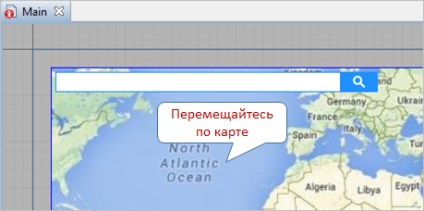
Щоб вибрати кілька об'єктів розмітки на мапі
- Утримуйте клавішу Ctrl і вибирайте клацанням миші об'єкти розмітки на карті один за іншим. Таким же чином ви можете зняти виділення з одного об'єкта з групи.
- Також, перебуваючи в режимі редагування карти, ви можете утримувати клавішу Ctrl або клавішу Shift і обводити мишею з натиснутою лівою кнопкою область, яка містить елементи, які ви хочете вибрати.
Коли ви перебуваєте в режимі редагування карти, AnyLogic відображає поточні координати положення курсору миші на карті в статусному рядку:
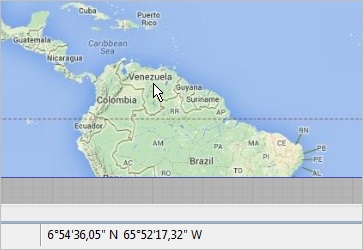
Тайли, маршрути, пошук в ГІС мапі кешуються, коли ви запускаєте модель, і якщо ці дані запитуються з сервера, то швидкість виконання моделі (до того, як буде створено кеш) може залежати від підключення до мережі Інтернет. Ви можете перевірити індикатор доступу до мережі в рядку стану вікна презентації; він показує, чи очікує модель завантаження даних:
Якщо ви не хочете використовувати тайли або не маєте доступу в мережу Інтернет, ви можете додати карту ГІС з файлу. В такому випадку вам знадобиться вручну додати файл у властивостях карти ГІС.
Щоб завантажити карту ГІС з шейп-файлу
- Перейдіть в розділ властивостей карти Шейп-файли.
- Виберіть шейп-файли карти ГІС (.shp), які ви хочете відображати на презентації за допомогою даної фігури. Щоб додати новий шейп-файл, натисніть на кнопку. Після клацання відкриється діалогове вікно Відкрити. Виберіть потрібний вам шейп-файл і клацніть по кнопці Відкрити. Шейп-файли карти ГІС копіюються в каталог моделі і при переміщенні моделі вони будуть копіюватися разом з нею.
За допомогою функцій карти ГІС ви можете перетворити координати з широти і довготи в пікселі тощо.
Центр відображається карти
double getDistance
(Double lonFrom,
double latFrom,
double lonTo,
double latTo)
Повертає відстань в метрах між двома заданими точками.
параметри:
lonFrom - довгота першої точки, яка вимірюється в градусах (-180. (West). 0. (East). +180)
latFrom - широта першої точки, яка вимірюється в градусах (-90. (South). 0. (North). +90)
lonTo - довгота другої точки, яка вимірюється в градусах (-180. (West). 0. (East). +180)
latTo - широта другої точки, яка вимірюється в градусах (-90. (South). 0. (North). +90)
boolean projectionContains
(Double longitude,
double latitude)
[Чи не підтримується в AnyLogic Cloud] Повертає true. якщо відображається в цей момент карта містить точку з заданими координатами.
longitude - довгота точки, яка вимірюється в градусах (-180. (West). 0. (East). +180)
latitude - широта точки, яка вимірюється в градусах (-90. (South). 0. (North). +90)
double convertRotationAngleForward
(Double longitude, double latitude, double angle)
[Чи не підтримується в AnyLogic Cloud] Створює проекцію заданого кута повороту (напрямок повороту) від заданої точки на відображається карті на діаграму агента. Повертає кут повороту за годинниковою стрілкою, вимірюваний в радіанах, від точки анімації моделі (1, 0) до точки (0, 0), в той час як вісь Y направлена вниз.
longitude - довгота точки, яка вимірюється в градусах (-180. (West). 0. (East). +180)
latitude - широта точки, яка вимірюється в градусах (-90. (South). 0. (North). +90)
angle - кут повороту, вимірюваний в радіанах, від Сходу проти годинникової стрілки (0 - у напрямку на Схід, PI / 2 - в напрямку на Північ, і т. д.)
double convertXForward
(Double longitude,
double latitude)
[Чи не підтримується в AnyLogic Cloud] Повертає X-координату заданої точки на відображається карті.
Параметри.
longitude - довгота точки, яка вимірюється в градусах (-180. (West). 0. (East). +180)
latitude - широта точки, яка вимірюється в градусах (-90. (South). 0. (North). +90)
double convertYForward
(Double longitude,
double latitude)
[Чи не підтримується в AnyLogic Cloud] Повертає Y-координату заданої точки на відображається карті.
Параметри.
longitude - довгота точки, яка вимірюється в градусах (-180. (West). 0. (East). +180)
latitude - широта точки, яка вимірюється в градусах (-90. (South). 0. (North). +90)